Windows 10 Tip: Na hlavním panelu zpřístupněte více místa
Microsoft Windows 10 / / March 18, 2020
Windows 10 obsahuje nové funkce, které se objevují na hlavním panelu, ale možná budete chtít trochu vyčistit. Zde je několik vylepšení, které můžete udělat, abyste uvolnili místo.
Windows 10 obsahuje nové funkce, které se objevují na hlavním panelu, ale možná budete chtít trochu vyčistit. Zde je několik vylepšení, které můžete udělat, takže váš hlavní panel je čistší.
Poznámka: Tento článek byl aktualizován, aby ukázal, jak odebrat ikony ze systémové lišty.
Shrink Cortana Vyhledejte nebo skryjte
Ve výchozím nastavení vyhledávací pole využívající technologii Cortana zabírá na hlavním panelu mnoho místa. Skvělá věc však je, že můžete udělat malý, pouhým stisknutím tlačítka nebo úplně odstranit.
Chcete-li to provést, klepněte pravým tlačítkem myši na prázdné místo na hlavním panelu a potom přejděte na Cortana. Tam ji můžete přepnout tak, aby se zobrazovala pouze ikona, nebo kliknutím na tlačítko Zakázat ji zcela zbavíte.
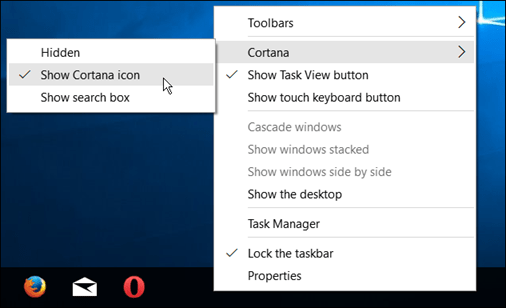
Osobně to zmenšuji na pouhé tlačítko, jak je znázorněno níže, ale můžete ho také úplně skrýt.
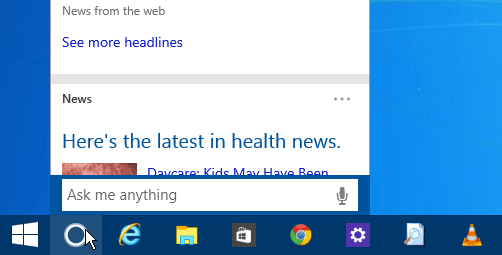
Pokud ji neplánujete používat (s myší), můžete ji úplně skrýt. Stále můžete přistupovat k Cortaně pomocí klávesové zkratky Klávesa Windows + Q nebo pomocí hlasu, pokud máte aktivovanou funkci „Hey Cortana“.
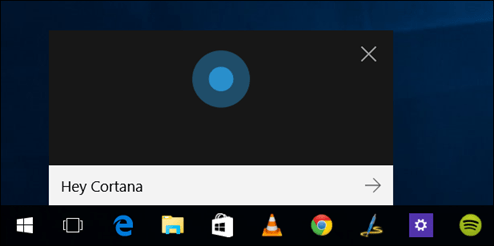
Tlačítko Skrýt zobrazení úkolu
Pokud si nepřejete používat nové Funkce virtuálních stolních počítačů v systému Windows 10 můžete skrýt ikonu Zobrazení úloh. Klepněte pravým tlačítkem myši na hlavní panel a zrušte zaškrtnutí Tlačítko Zobrazit zobrazení úkolu.
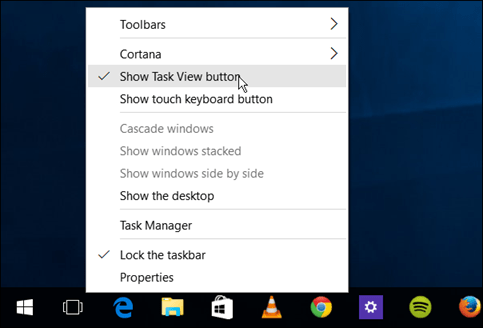
Pokud používáte virtuální plochy, ale přesto chcete uvolnit místo, použijte klávesovou zkratku Klávesa Windows + Tab pro spuštění funkce a Klávesa Windows + Ctrl + D vytvořit nové virtuální plochy.

Uvolněte položky z hlavního panelu nebo přidejte panel nástrojů
Nejzřetelnějším způsobem, jak vyčistit místo na hlavním panelu, je samozřejmě uvolnění položek, které často nepoužíváte, nebo pokud je spustíte zevnitř Nabídka Start.
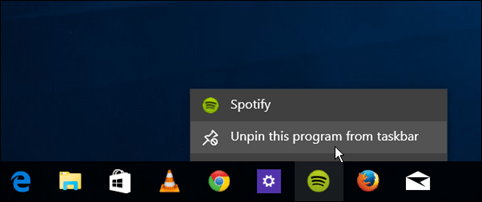
Další zajímavou věcí, kterou můžete udělat, je použití panelu nástrojů Desktop. Ve skutečnosti přidá položku na hlavní panel, ale může vám umožnit uvolnit prakticky vše z hlavního panelu.
To není nic nového, je to funkce systému Windows už nějakou dobu. Chcete-li jej přidat, klepněte pravým tlačítkem myši na hlavní panel a přejděte na Panely nástrojů> Plocha.
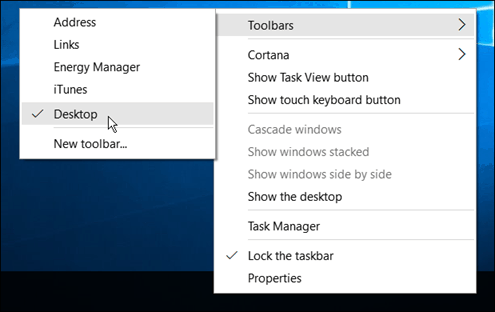
Umožňuje přístup ke všemu na ploše a zahrnuje dílčí nabídky.
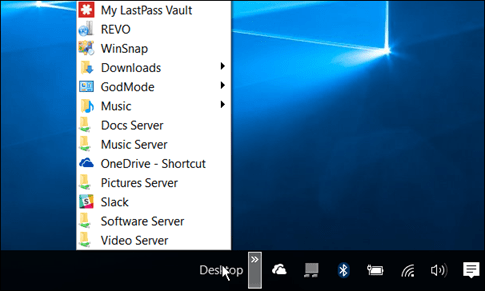
Například pokud povolit Boží režima mít složku na ploše, najdete vše, co je ve složce, jak je uvedeno níže.
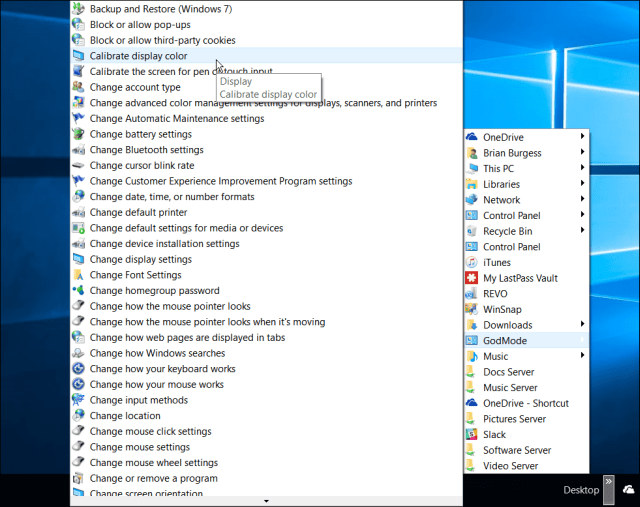
Skrýt ikony v systémové liště
Položky můžete také odebrat ze systémové lišty vpravo, kde jsou umístěny hodiny a Centrum akcí. Čím více instalujete programy pro počítače, zejména nástroje, tím více najdete ikony tam. Některé z nich vám umožňují skrýt je jednoduše tak, že na ně kliknete pravým tlačítkem a vyberete možnost skrýt nebo odebrat.
Můžete je však také skrýt pomocí nastavení systému Windows 10. Jít do Nastavení> Systém> Oznámení a akce.
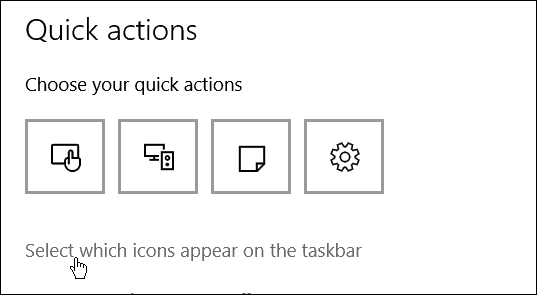
Poté klikněte na odkaz Vyberte, které ikony se zobrazí na hlavním panelu. Zde můžete ikony zapnout nebo vypnout a skrýt je. Vypnout Vždy zobrazovat všechny ikony v oznamovací oblasti (nebo ji nechte zapnutou, pokud nechcete nic vidět), poté vyberte jednotlivé položky, které chcete skrýt nebo zapnout.
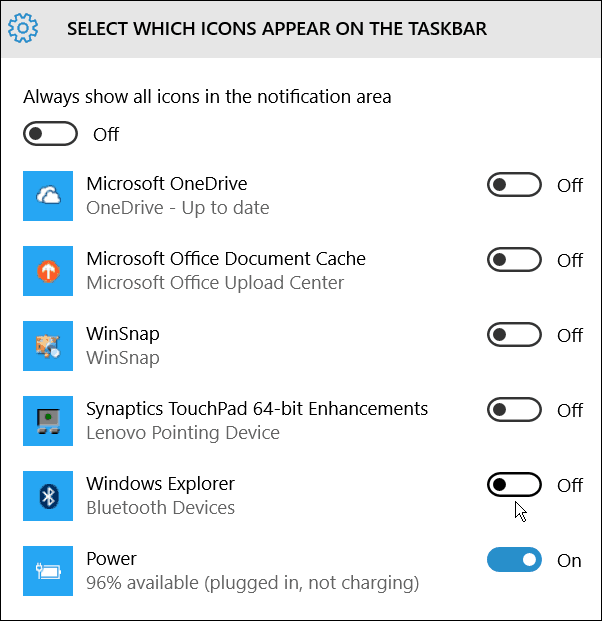
Stýskalo se mi po něčem? Zanechte komentář níže a dejte nám vědět své tipy, jak ušetřit místo na hlavním panelu Windows 10.
